¿Crees que ya sabes todo sobre la cámara del iPhone? Bueno, si eres un fotógrafo profesional y te encanta jugar con la configuración, ese podría ser el caso. Para todos los demás, siempre hay algo nuevo que puedes aprender sobre fotografía.
Entonces, si deseas convertirte en un usuario avanzado de iPhone, sigue leyendo. Vamos a presentarte varias configuraciones de la cámara del iPhone que debes conocer.
1. Preserva la configuración
¿Tienes un filtro favorito o modo de cámara? Si es así, es frustrante tener que seleccionarlo de nuevo cada vez que abres la aplicación de la cámara. Cuando hayas configurado tu cámara, el fugaz momento que querías capturar podría haberse desvanecido para siempre.
El truco es usar la función «Preserve Settings» de iPhone. Para configurarlo, abre la aplicación Configuración y navega hasta Cámara> Conservar configuración. Tienes tres opciones para elegir; Modo de cámara (por ejemplo, vídeo o cuadrado), Filtro y Foto en vivo.
2. Habilitar líneas de cuadrícula
La mayoría de las personas que disfrutan de la fotografía están familiarizadas con la Regla de los Tercios. Es una de las reglas esenciales a seguir cuando estás componiendo una fotografía.
En pocas palabras, dicta que debes colocar el sujeto de una toma en una de las cuatro intersecciones de líneas en una cuadrícula de 3 × 3.
Sin embargo, para aprovechar al máximo la regla, deberás habilitar una cuadrícula en pantalla para que puedas ver las cuatro intersecciones. Las líneas de cuadrícula también son útiles para otros problemas de composición. Como mantener el horizonte a nivel o para asegurarse de que las paredes y los edificios estén exactamente a 90 grados.
Para activarlos, ve a Ajustes> Cámara> Cuadrícula y desliza la palanca a la posición Encendido.
3. Modo de ráfaga
¿Alguna vez has intentado tomar una foto de un objeto que se mueve rápidamente en tu iPhone?
A menudo, el objeto en cuestión ha desaparecido antes de que tu móvil pueda procesar la imagen. E incluso si logras obtener la toma, tu sujeto a menudo estará borroso y distorsionado.
La solución es usar el modo de ráfaga . Esto toma una serie de disparos rápidos que te darán una selección de fotos para elegir. Puedes guardar la mejor y descartar el resto.
Para usar el modo de ráfaga, mantén tu dedo presionado en el botón del obturador mientras realizas una toma. También puedes mantener presionado cualquiera de los botones de volumen físico para esto. El modo de ráfaga se activará automáticamente y continuará hasta que sueltes el dedo.
4. Bloquea el enfoque y la exposición
Si deseas mejorar la calidad de tus fotografías, deberás comenzar a experimentar con el enfoque y la exposición. Es imposible tomar instantáneas de nivel profesional sin tener, al menos, un conocimiento básico de cómo funcionan las dos funciones. Si no aprendes arruinarás la fotografía de tu móvil inteligente .
En términos simples, la exposición mide cuánta luz llega al sensor de imagen electrónico del teléfono, mientras que el enfoque determina la nitidez de una foto.
En la cámara de tu iPhone, puedes bloquear ambos valores manualmente. Significa que puedes personalizar tus disparos de manera más efectiva; no tendrás que preocuparte de que la aplicación lo anule automáticamente.
Para bloquear manualmente el enfoque y la exposición, abre la aplicación de la cámara y mantén presionado el punto focal de la foto. Después de un par de segundos, verás aparecer el banner de bloqueo de AE / AF en la parte superior de la pantalla. Para desbloquearlo nuevamente, toca en cualquier parte de la pantalla.
5. Aproveche el temporizador de la cámara del iPhone
El temporizador es quizás una de las configuraciones de cámara iPhone menos utilizadas.
Si te gusta tomar selfies, es la herramienta perfecta. En lugar de tratar de hacer acrobacias con el brazo para que se ajuste a todos los participantes en la toma, puede usar un borde cercano, alinear la foto y aún tener suficiente tiempo para ponerte en posición.
Para usar el temporizador, toca el icono de Cronómetro en la barra en la parte superior de la ventana de la cámara. Tú tiene la opción de un temporizador de tres o 10 segundos. Haz tu selección y compón tu imagen. El temporizador no comenzará hasta que presiones el botón del obturador.
6. Silenciar el ruido de la cámara
No está claro por qué los fabricantes de móviles creen que queremos escuchar un falso ruido de obturador de cámara cada vez que tomamos una foto. Es más molesto que cualquier otra cosa.
Lamentablemente, no hay forma de desactivar el ruido de forma permanente. En cambio, tienes dos formas de evitar el sonido. Puede usar el interruptor de silencio en el costado de tu dispositivo, o puedes usar los botones de volumen para apagar el volumen por completo.
Si usas este último, debes hacerlo antes de abrir la aplicación de la cámara, ya que los botones de volumen tomarán una foto en la aplicación.
7. Cambiar el sesgo de exposición
Anteriormente, explicamos cómo puedes bloquear manualmente la exposición para evitar que tu dispositivo la anule automáticamente. Pero, ¿cómo puedes cambiar el sesgo de exposición?
Es fácil. Para comenzar, abre la aplicación de la cámara y toca en cualquier parte de la pantalla para que aparezca el punto de enfoque.
Junto al punto de enfoque, verás un icono de sol. Toca y mantén presionado el icono, luego deslízalo hacia arriba y hacia abajo para ajustar el sesgo como lo desees. Puedes elegir cualquier cosa entre -8 y +8 f-stops.
8. Habilita Geo-Location en tus fotos
¿Eres un viajero? Si es así, puede que te resulte útil etiquetar tus fotos con la ubicación en la que las tomaste. Te ayudará a estar al tanto de todos tus recuerdos en los próximos años.
Tu iPhone te permite activar el geoetiquetado, pero no es inmediatamente obvio dónde encontrar la configuración, ya que no está en la aplicación de la cámara ni en el menú de configuración de la cámara.
En cambio, debes dirigirte al menú Privacidad. Ve a Configuración> Privacidad> Servicios de ubicación> Cámara y selecciona Al usar la aplicación.
Recuerde, puede activar y desactivar esta característica en su tiempo libre sin afectar los datos de ubicación que su teléfono ya ha atribuido a las fotos existentes.

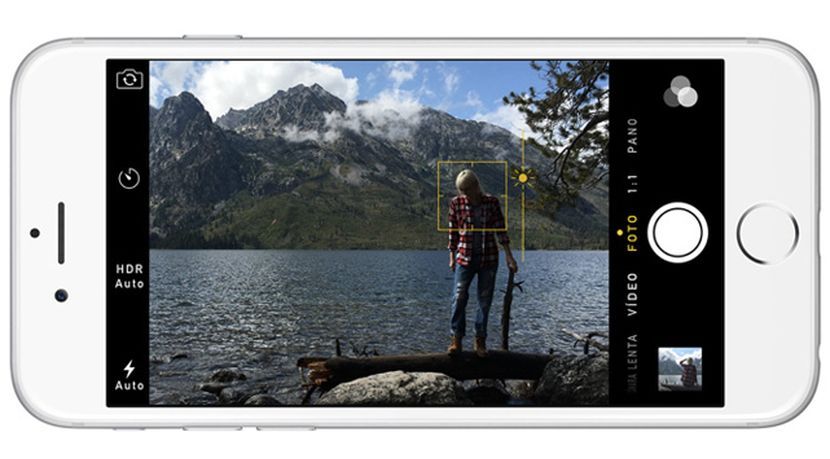
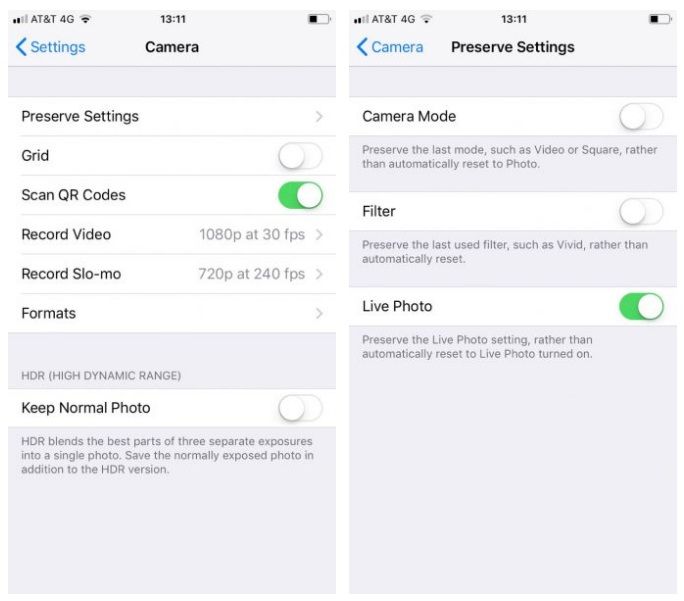
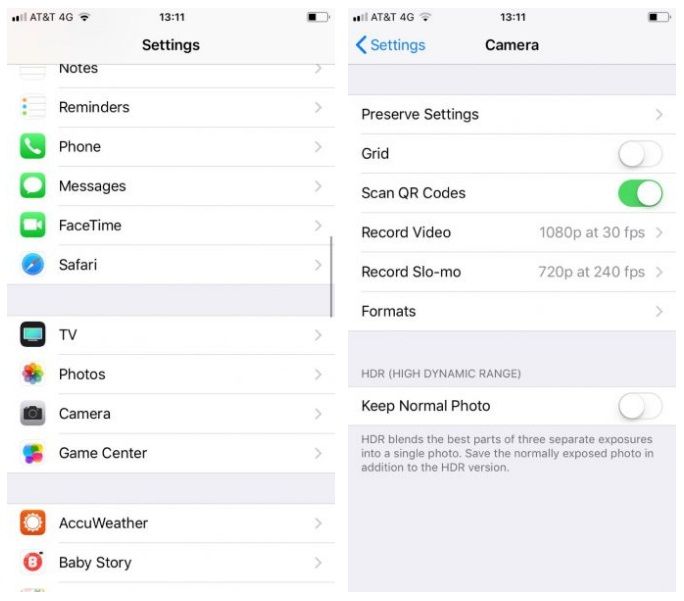
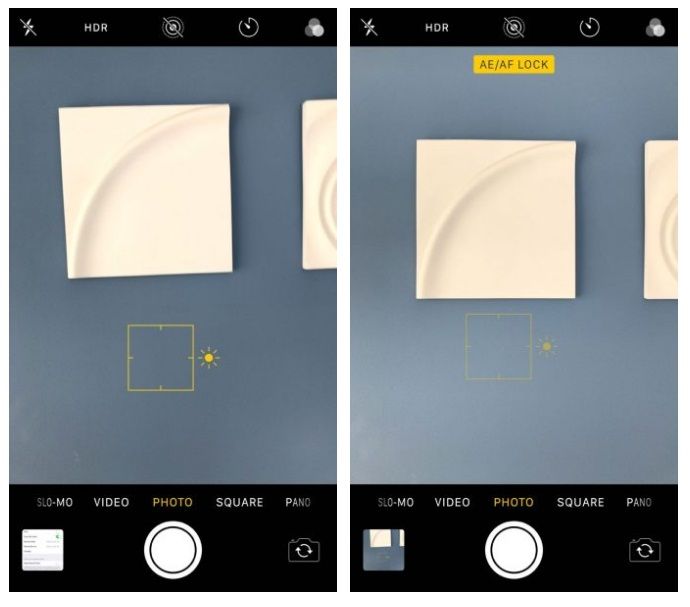
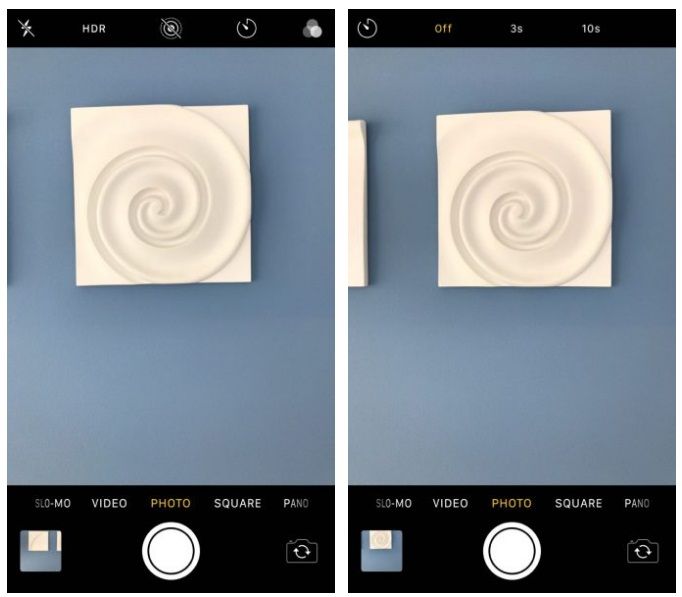
¿Tienes alguna pregunta o problema relacionado con el tema del artículo? Queremos ayudarte.
Deja un comentario con tu problema o pregunta. Leemos y respondemos todos los comentarios, aunque a veces podamos tardar un poco debido al volumen que recibimos. Además, si tu consulta inspira la escritura de un artículo, te notificaremos por email cuando lo publiquemos.
*Moderamos los comentarios para evitar spam.
¡Gracias por enriquecer nuestra comunidad con tu participación!